Configuración de un conector NSPB Sync SuiteApp para autorizaciones basadas en símbolo en NetSuite
Antes de iniciar la integración de Oracle NetSuite Planning & Budgeting (NSPB) Sync SuiteApp con Oracle Enterprise Performance Management Cloud, configure y registre el sistema de origen y los parámetros de conexión con el tipo de aplicación: "NetSuite".
Antes de configurar la conexión de NSPB Sync SuiteApp, asegúrese de que dispone de los detalles de símbolo para la autentificación basada en símbolo. Esta información se debe definir en Búsquedas guardadas de NSPB Sync SuiteApp antes de configurar la conexión en Data Integration.
Los clientes que han estado utilizando el conector Oracle NetSuite Planning & Budgeting (NSPB) Sync SuiteApp para cargar datos de Oracle NetSuite a su aplicación en EPM Cloud, deben seguir utilizando el conector NSPB Sync SuiteApp para hacerlo. Si no es un cliente de NSPB (incluidos los clientes de Oracle NetSuite Account Reconciliation [NSAR] existentes) y desea conectarse a Oracle NetSuite, utilice EPM Connector SuiteApp. Este conector facilita la conexión entre Oracle NetSuite y las aplicaciones de EPM Cloud. Para obtener más información, consulte Configuración de una Oracle EPM Connector SuiteApp para autorizaciones basadas en símbolo en NetSuite.
Para conectarse al sistema NSPB Sync SuiteApp a través de la autenticación basada en símbolo, siga estos pasos:
-
Inicie Oracle NetSuite.
-
En la página de inicio de Oracle NetSuite, seleccione Configurar, después,Integración, a continuación, Gestionar integraciones y, por último, Nuevo (crear un nuevo símbolo).
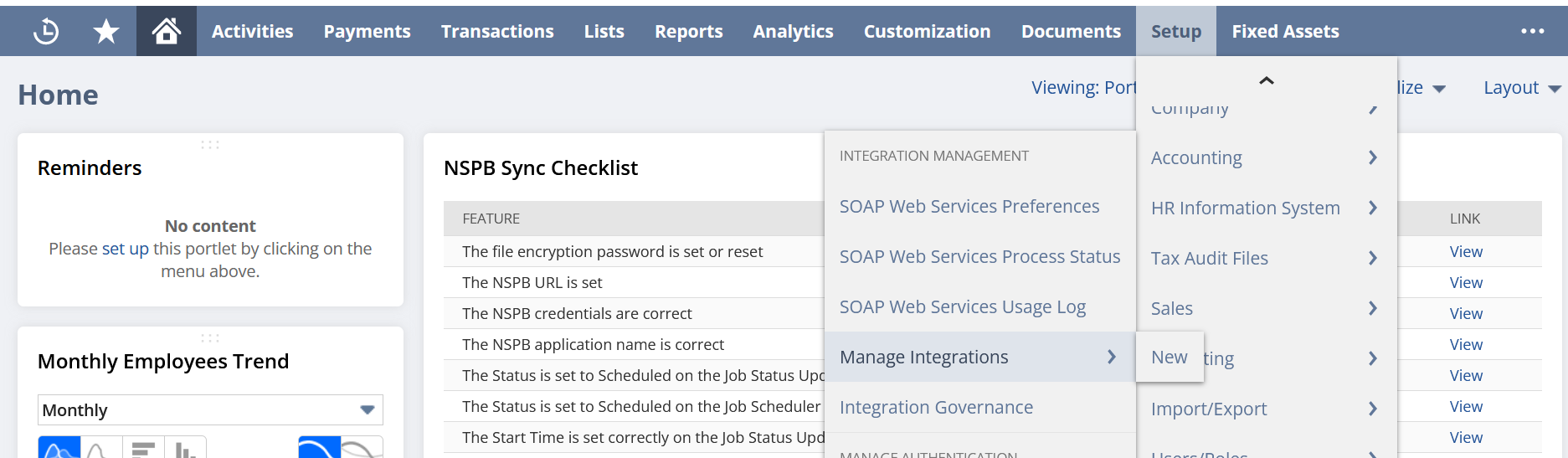
-
En Nombre, introduzca un nombre para este registro de integración que representa la aplicación Planning and Budgeting.
-
En Descripción, introduzca una descripción para ayudarle a identificar este registro de integración en Oracle NetSuite.
-
En Estado, deje la opción predeterminada activada.
-
En la sección Autenticación, marque la casilla de verificación Autentificación basada en símbolo.
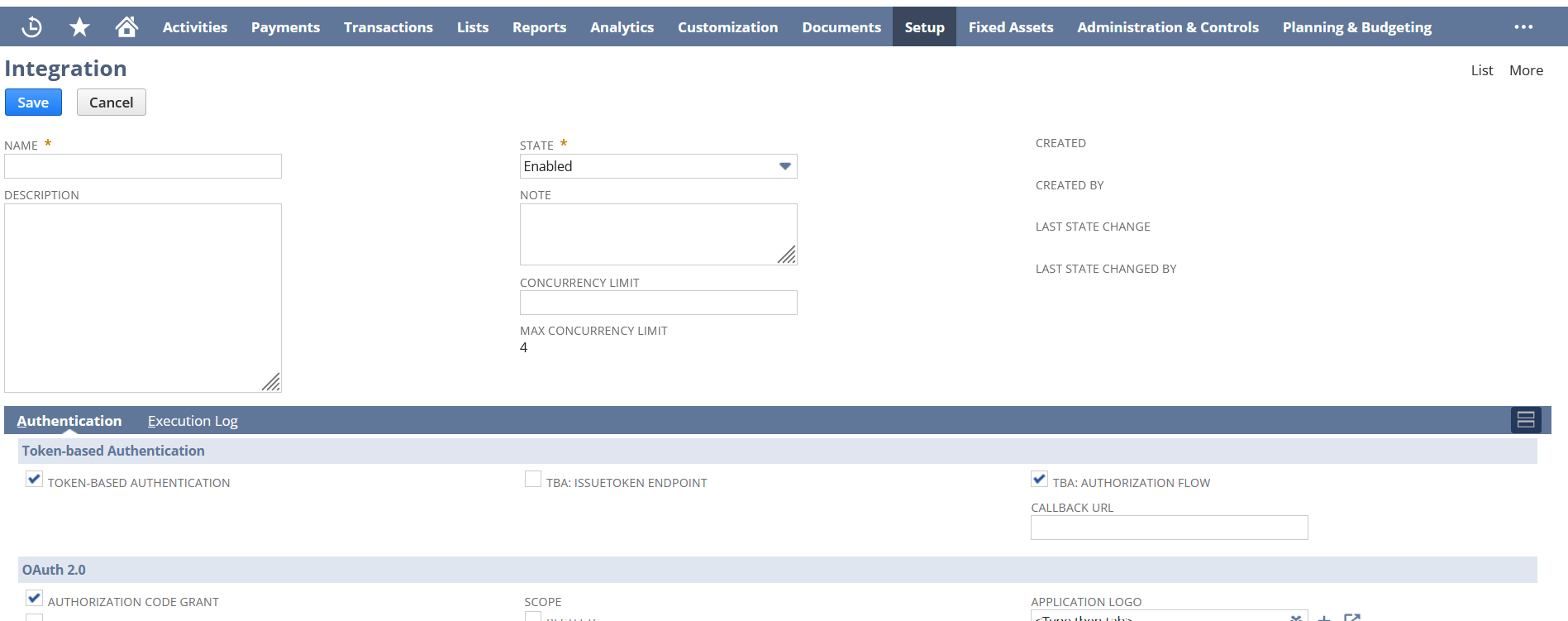
-
Realice los cambios necesarios y, a continuación, haga clic en Guardar.
Oracle NetSuite genera la clave de consumidor y el secreto de consumidor en el registro de integración.
-
Guarde la clave de consumidor y el secreto de consumidor.
Nota:
La clave de consumidor y el secreto de consumidor solo se muestran una vez. Si pierde estas credenciales, puede volver a generar unas nuevas. Consulte Regeneración de una clave y un secreto de consumidor.
-
En la página de inicio de Oracle NetSuite, seleccione Configurar, después, Usuario/Roles, a continuación, Símbolos de acceso y, por último, Nuevo.
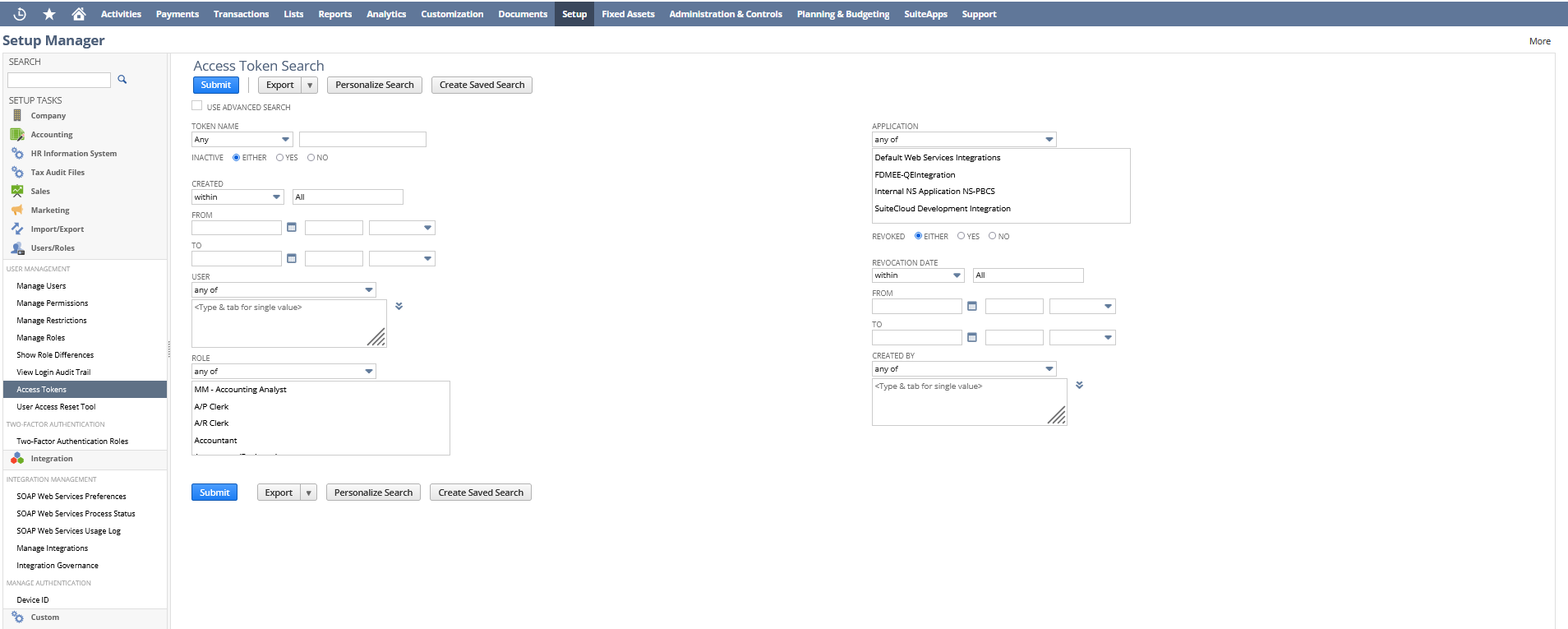
-
En la página Símbolo de acceso, complete lo siguiente:
-
En la lista desplegable Nombre de aplicación, seleccione el registro de integración creado.
-
En la lista desplegable Usuario, seleccione el usuario asociado a la integración de Planning and Budgeting.
Para obtener información sobre cómo configurar el usuario de integración, consulte Configuración del usuario de integración.
-
En la lista desplegable Rol, seleccione la integración Planning and Budgeting, o el rol personalizado que otorga suficientes permisos al usuario de integración.
-
-
El campo Nombre de símbolo se rellena con una concatenación: Nombre de aplicación, Usuario y Rol.
-
Haga clic en Guardar.
Oracle NetSuite genera el identificador de símbolo y el secreto de símbolo en la página.
-
Guarde el identificador de símbolo y el secreto de símbolo generados.
Nota:
El identificador de símbolo y el secreto de símbolo solo se muestran una vez. Si pierde estas credenciales, deberá crear un nuevo símbolo.
-
En la aplicación Planning and Budgeting, haga clic en el icono Navegador
 , después, en Aplicación y seleccione Intercambio de datos.
, después, en Aplicación y seleccione Intercambio de datos.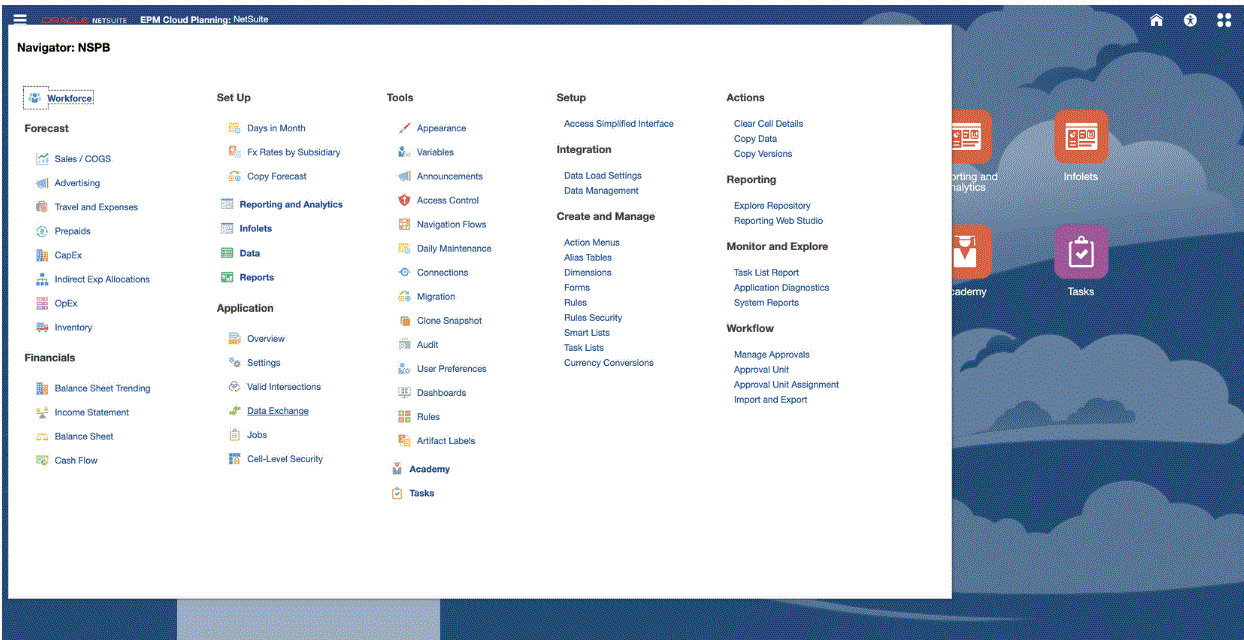
-
Seleccione el separador Integración de datos.
-
En la página de inicio de Data Integration, en Acciones, seleccione Aplicaciones.
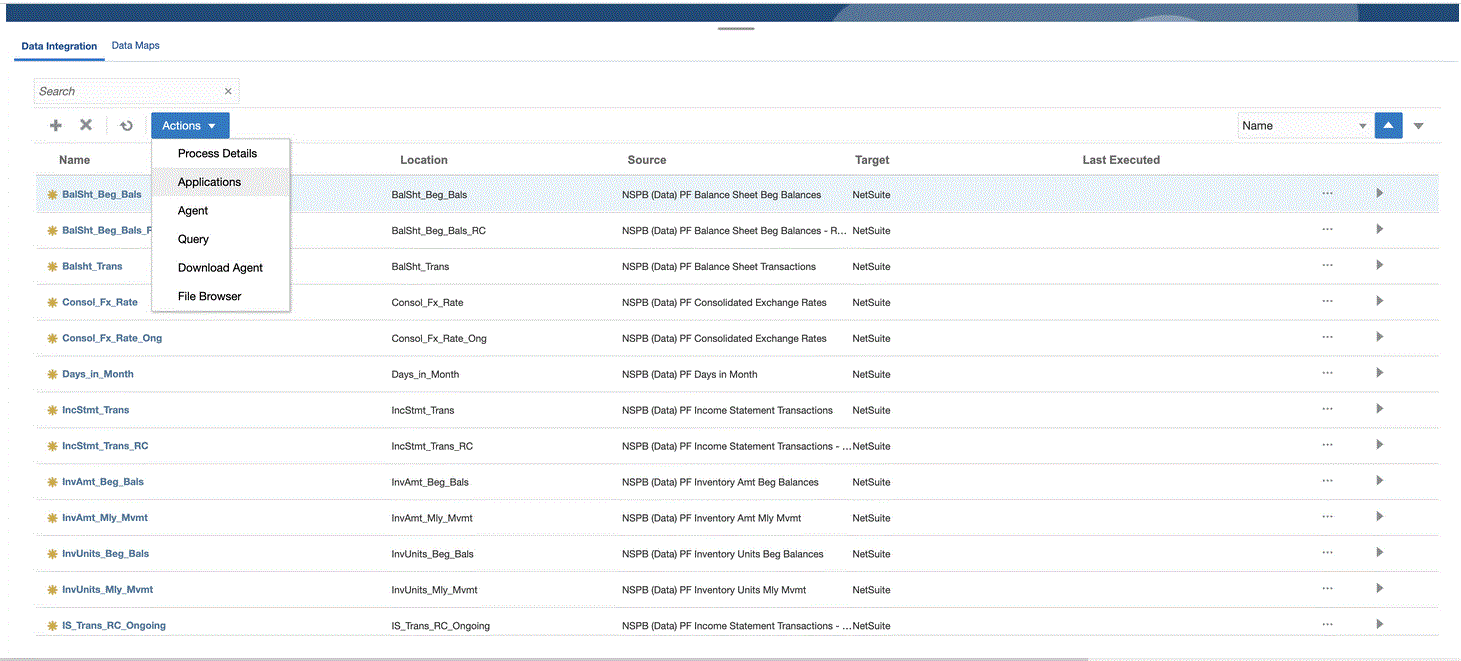
-
En la página Aplicaciones, haga clic en
 (icono de Configurar conexiones).
(icono de Configurar conexiones). -
En la página Conexiones, seleccione Netsuite en la lista desplegable
 (icono de la lista desplegable Agregar).
(icono de la lista desplegable Agregar)./

-
En la página Crear conexión, en Nombre, introduzca el nombre del sistema de origen.
Introduzca el nombre que utilizar para la aplicación NSPB Sync SuiteApp, como "NetSuite ERP".
-
En Descripción, introduzca una descripción del sistema de origen.
-
En Tipo de clave de consumidor, seleccione Personalizado.
Nota:
Si ha seleccionado Internal NS Application NS-PBCS como nombre de aplicación al crear un símbolo en la página 10, debe seleccionar Valor predeterminado. En caso contrario, seleccione Personalizado. -
En Tipo de conector, seleccione NSPB Sync.
-
En Clave de consumidor y Secreto de consumidor, introduzca la clave de consumidor y el secreto de consumidor generados.
-
En Símbolo y Secreto de símbolo, introduzca el identificador de símbolo y el secreto de símbolo.
-
En Cuenta, introduzca el identificador de cuenta de Oracle NetSuite del usuario. El valor debe coincidir exactamente, incluidas las mayúsculas y minúsculas.
Puede encontrar el identificador de cuenta en Oracle NetSuite seleccionando Configurar, después, Compañía, a continuación, Información de la compañía y, por último, ID de cuenta.
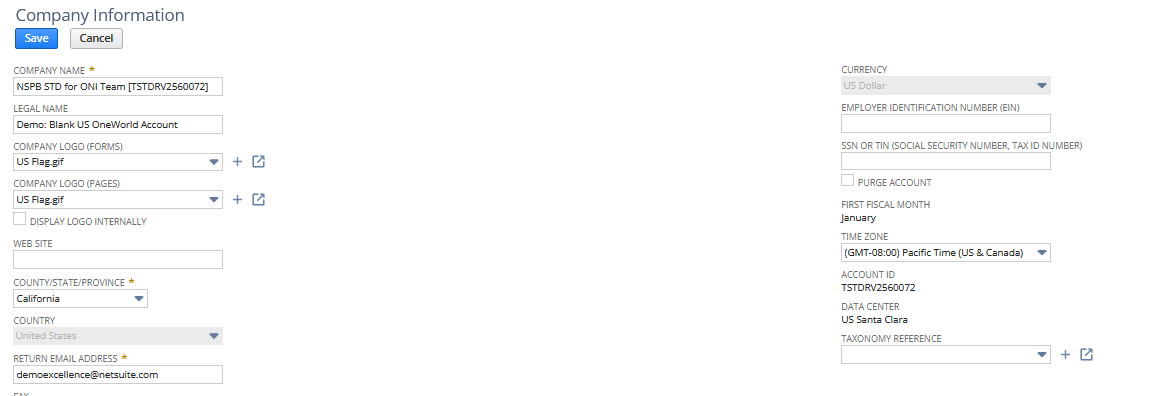
-
Haga clic en Probar conexión.
Cuando la conexión se haya probado correctamente, aparece el mensaje informativo "Conexión a [nombre del sistema de origen] correcta".
-
Haga clic en Aceptar.